DATA SABER Meets MakeoverMonady JTUG #3 2020
はじめに
DataSaber プログラムの解説動画が公開されているKT Chanelにて紹介されている技術を使いMakeoverMondayのデータソースを使って実践してみよう企画ですが、
さらに今回は2020/7/22 に開催された JTUGで学んだ技術を活用してみました。#MoMJapan
Datasaber: https://datasaber.world/
KT Channel: https://www.youtube.com/channel/UCT4TxXWPoY_fKjvlXQhr_9Q
MakeoverMonday: https://www.makeovermonday.co.uk/
成果物イメージ

Tips1: グループ化
Tips2: 散布図に対角線を引く (week 7 Advance Q11)
Tips3: ダンベルチャート
Tips4: ダンベルチャート色分け
Tips5: 円に枠線を引くことでメリハリを出す ()
Tips6: パディング
Tips1: グループ化
ディメンジョンからグループを作成からすることで簡単にグループ化できます。今回はMeet, Vegetable, Othersに分けました。


Tips2: 散布図に対角線を引く
以下のとおり散布図を表示すると、なんとなくお肉が男性に好まれている傾向があるが、対角線を引くことで、その線より右(もしくは下)に位置するものが、男性に好まれていると判断可能です。

Male = Male の線を引く
具体的には、
Step1 : Maleをコピーしてあげて、

Step2: 傾向線を合計(Male)で引く

Step3: 二重軸にしてあげて、余計な余計な情報を非表示

Tips3: ダンベルチャート
作り方はいろいろありそうだったが、パスを使ったやり方
Step1: メジャーバリューを列において、表示したい値のみを残す、行にはToppingを置く
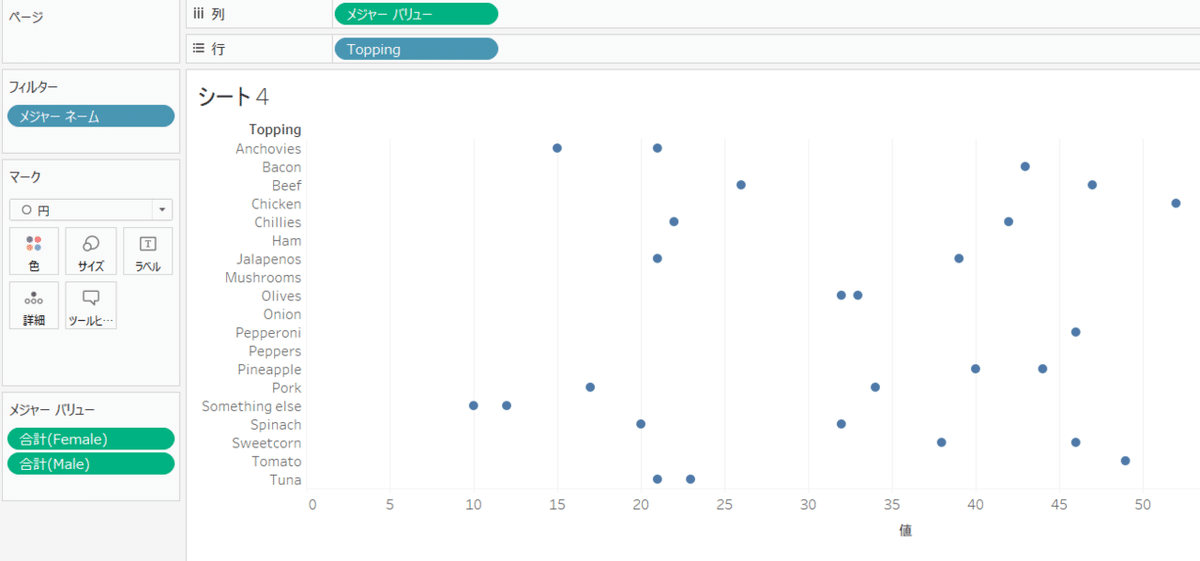
Step2 : メジャーバリューを複製してあげて、グラフの種類を線に
パスにメジャーネームをパスにする
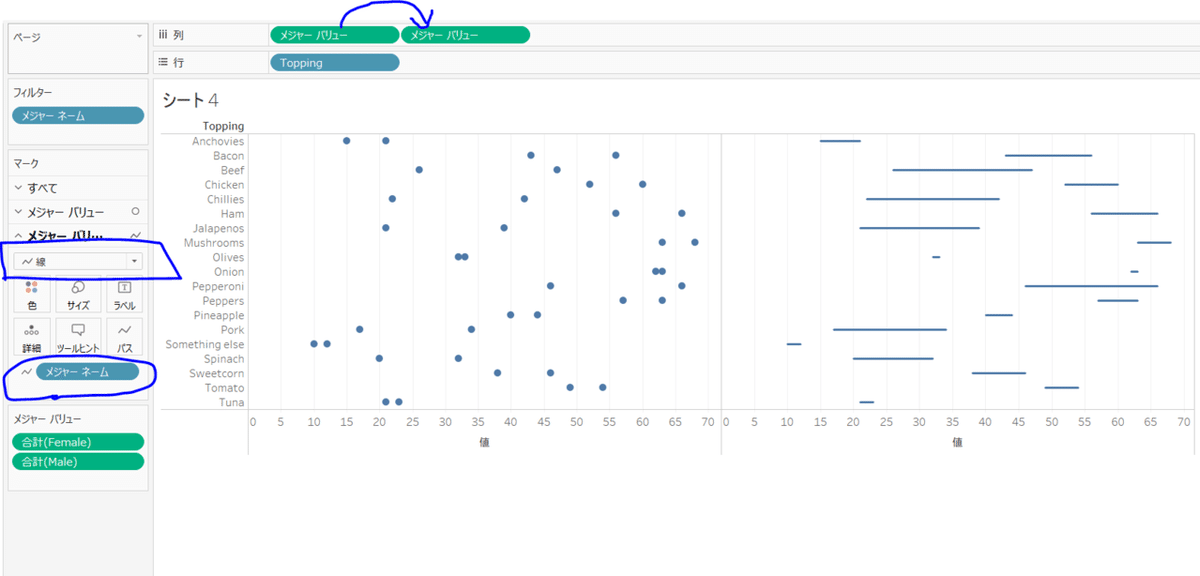
Step3: 最後に二重軸にしてあげるとダンベルチャートになりました。
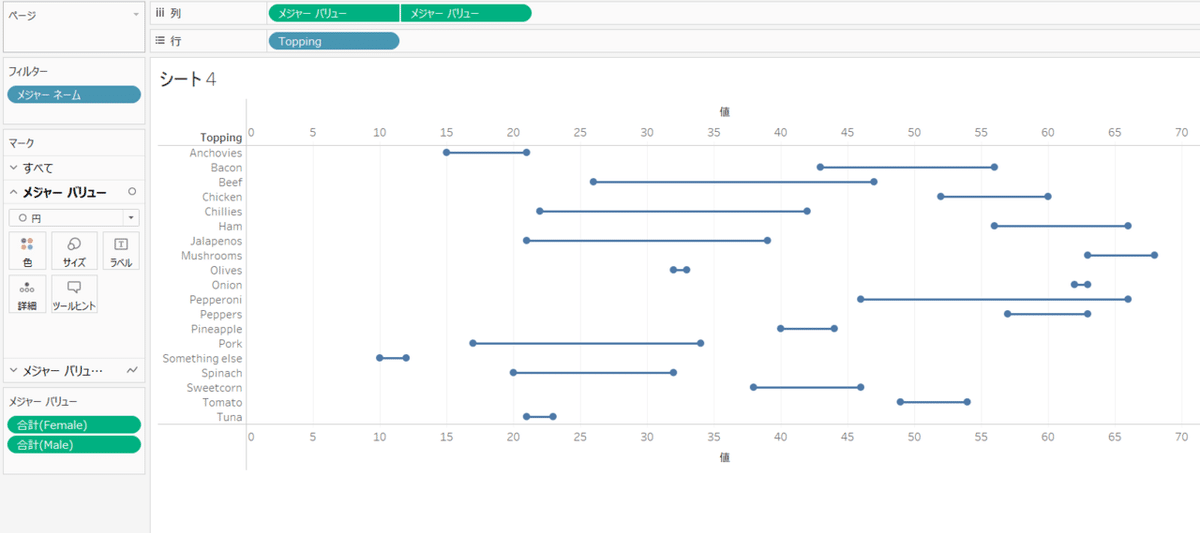
Tips4: ダンベルチャート色分け
Maleをプロットしているのか、Famaleをプロットしているのかわかるように色にメジャーネームをプロットしましたが、そのトッピングが男性に人気なのか女性に人気なのか、よーく見ないとわからない。

よってMale>Femaleだったら、True そうでなければ、Fales的なフィールドをつくってそれを線の色にすることで、そのトッピングが男性もしくは女性に人気なのかが一目で分かるようになりました。

Tips5: 円に枠線を引くことでメリハリを出す


円には枠線を引くことでメリハリがでます。ダンベルチャートにも同様にお勧めです。
パディング
しっかり余白をとって、見た人がうわっとならないようにしましょう。

適用後

終わりに
今回は、学んだことを実践すべく、散布図と、ダンベルチャートと棒グラフを一つのダッシュボードにまとめましたが、本当に三つとも必要なのかについては、もう一度考えた上で、最終的なダッシュボードのデザインを決めてもよいかもしれないです。
お礼
Kimura さん @SimplVizBest_YK
https://public.tableau.com/profile/yoshihito.kimura#!/vizhome/MakeOverMonday15_15950811360640/Presentation
Ganeko さん @ritz_Tableau
https://public.tableau.com/profile/satoshi.ganeko#!/vizhome/20200721MOM/Title
この記事が気に入ったらサポートをしてみませんか?
